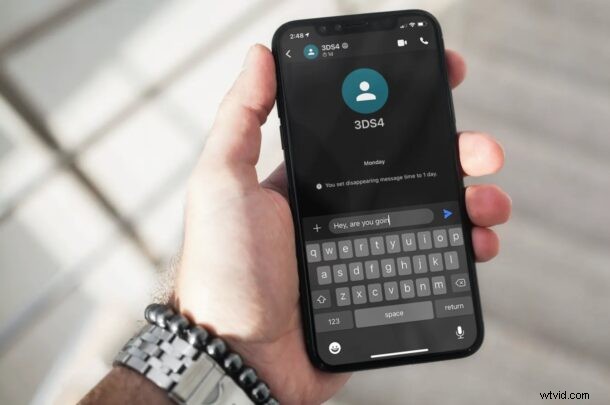
Wil je stiekem zijn terwijl je je vrienden en collega's sms't op Signal? Niet iedereen wil de andere persoon laten weten dat ze aan het typen zijn. Signal geeft je een unieke instelling, in tegenstelling tot de meeste andere berichtenplatforms, waarmee je typindicatoren indien nodig kunt uitschakelen.
De meeste berichtenplatforms geven tegenwoordig aan wanneer iemand een bericht typt. Hoewel dit echt een leuke functie is om te voorkomen dat je de chat midden in een gesprek verlaat, heeft het een groot aantal minpunten. Per ongeluk drukken kan de typindicator activeren, en dit kan soms een probleem zijn als je in een actieve groepschat zit. Als u vaak lange berichten typt, is het uitschakelen van de typindicator wellicht een betere optie.
Of je de functie nu wilt uitschakelen voor een gevoel van privacy of vanwege je persoonlijke voorkeur, je kunt verder lezen om te leren hoe je typindicatoren in de Signal-app voor iPhone en iPad kunt uitschakelen.
Type-indicatoren in signaal uitschakelen op iPhone en iPad
Aangezien dit een functie is die al heel lang bestaat, is het niet nodig om de nieuwste versie van de app te hebben geïnstalleerd, en natuurlijk heb je ook de signaalconfiguratie op je apparaat nodig. Laten we eens kijken wat u eigenlijk moet doen:
- Start de Signal-app op je iPhone of iPad en tik op je profielpictogram in de linkerbovenhoek van het scherm.
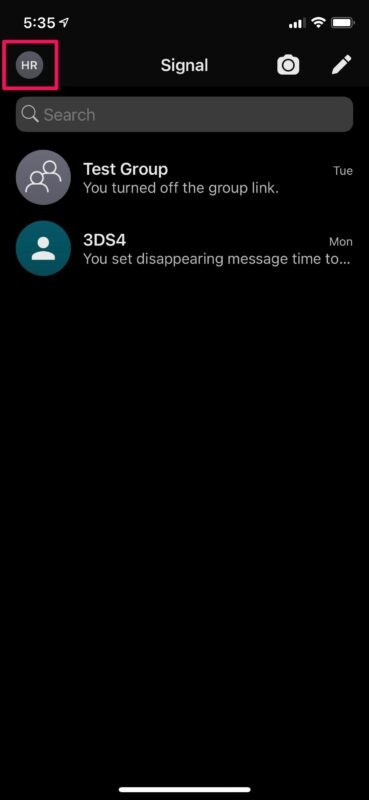
- Selecteer vervolgens 'Privacy' in dit menu om toegang te krijgen tot uw privacygerelateerde instellingen voor Signal.
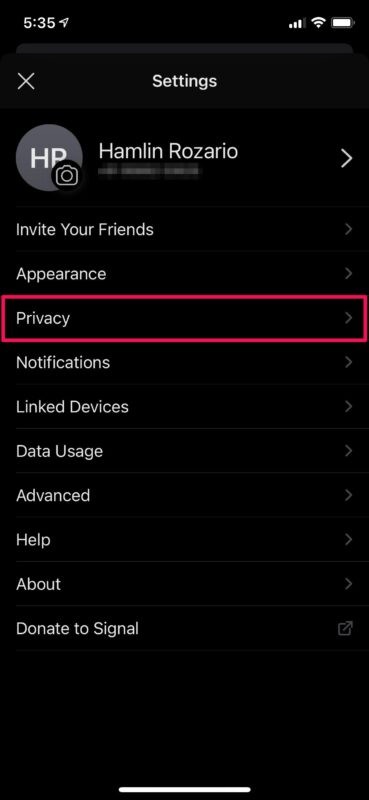
- Gebruik nu gewoon de schakelaar om 'Typindicatoren' uit te schakelen, zoals weergegeven in de onderstaande schermafbeelding.
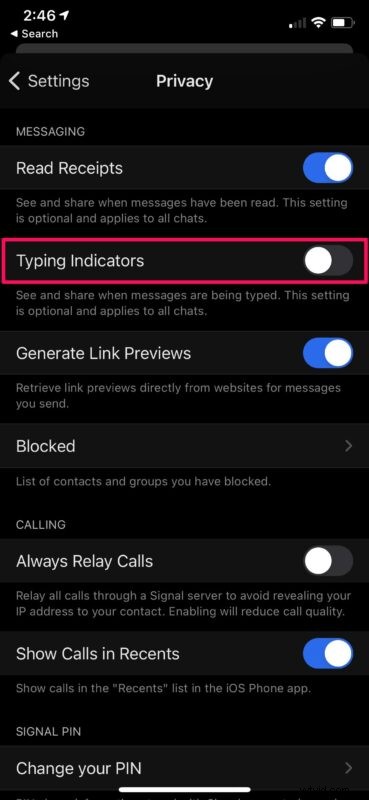
Dat is het. Je kunt naar hartenlust blijven typen zonder de ontvanger aan te duiden.
Vanaf nu deel je geen indicator meer wanneer je een bericht typt, of het nu een privéchat of groepschat is. Houd er rekening mee dat u niet kunt zien wanneer anderen ook typen, omdat deze functie in beide richtingen werkt. Het is vergelijkbaar met hoe leesbevestigingen werken op Signal.
Momenteel kunt u typeaanduidingen voor een specifieke contactpersoon niet uitschakelen. Bovendien is er geen aparte optie waarmee u typindicatoren kunt beperken tot alleen groepschats of privéchats. Op dit moment is het een algemene instelling die van invloed is op elke chat van jou op Signal.
Dit is een handige functie die veel iPhone- en iPad-gebruikers waarschijnlijk ook zouden waarderen in de native Berichten-app, maar voorlopig is het daar niet beschikbaar. Als je echter een grapje wilt maken met de typindicatoren op Berichten voor iPhone of iPad, is er een grappige grap om te spelen met een oneindige typindicator-gif.
We hopen dat je hebt kunnen leren hoe je typindicatoren uit je Signal-chats kunt verwijderen. Wat is uw reden om geen typeaanduidingen te gebruiken? Heb je het permanent of tijdelijk uitgeschakeld? Wat vindt u van de andere privacyfuncties die Signal te bieden heeft? Deel je mening in de reacties!
